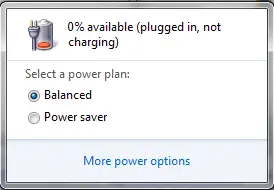Как сжать PST-файл в Outlook 2016: раскрыт секрет
Если у вас возникли проблемы в Outlook с помощью вашего PST-файл, вы можете попытаться их исправить. Получить несколько PST-файлов довольно часто, и несколько раз нам приходилось создавать PST-файлы, чтобы защитить данные от потери или повысить производительность Outlook.
Если вы хотите самостоятельно создать резервную копию своих данных, вы можете использовать процедуру экспорта и импорта. Однако в ряде ситуаций администратору становится очень сложно управлять таким количеством PST-файлов.
Благодаря этому изменения легко отменить. Вы можете столкнуться с проблемами из-за нескольких файлов PST. Итак, в этом посте мы обсудим ручные методы компактные файлы PST.
Программы для Windows, мобильные приложения, игры - ВСЁ БЕСПЛАТНО, в нашем закрытом телеграмм канале - Подписывайтесь:)
Быстрые шаги по сжатию PST-файла в Outlook 2016
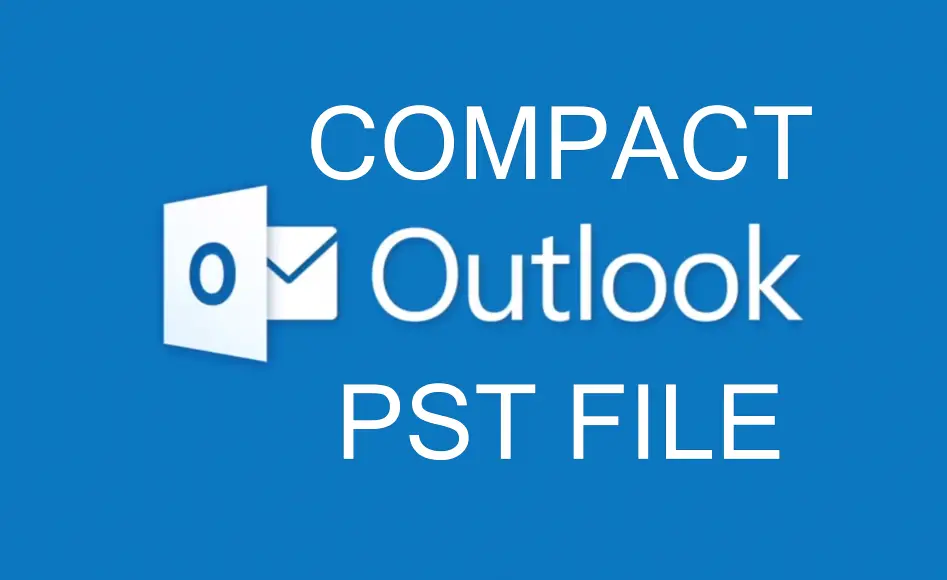
Вы можете переносить файлы PST с одного компьютера на другой, но если вы просто скопируете и вставите основной файл PST, вы получите все, включая контакты и электронную почту. В самой первой области вам следует открыть все файлы PST, которые необходимо объединить. Файлы данных PST недоступны в Интернете.
Шаг 1
Чтобы объединить PST-файл Outlook, вам необходимо создать новый PST-файл Outlook. Выполните следующие шаги, чтобы создать новый PST-файл Outlook.
- Запустите приложение Outlook
- Нажмите на Новые предметы >> Больше предметов >> Выберите файл данных Outlook.
- Пожалуйста укажите местоположение чтобы сохранить вновь созданный Outlook PST и назвать файл соответствующим образом.
Шаг 2
На этом этапе нам нужно импортировать данные старого файла Outlook PST во вновь созданный файл Outlook PST. Выполните приведенный ниже шаг, чтобы импортировать СТАРЫЕ данные PST в новый файл Outlook PST.
- Запуск приложение Outlook во второй раз.
- Нажмите на Файл кнопка >> Открыть >> Импортировать.
- В мастере импорта/экспорта выберите параметр, Импортировать из другой программы или файла.
- Нажмите на Следующий.
- Выберите тип файла и выберите формат файла Outlook PST.
- Нажмите на просматривать чтобы выбрать файл из локальное хранилище. Выберите другие параметры, если вы не хотите импортировать повторяющийся контент. Нажмите на Следующий.
- Нажать на выберите папку возможность импортировать из галочки вложенную подпапку и импортировать элементы в ту же папку.
- Наконец, нажмите на Заканчивать возможность завершить процесс сжатия нескольких файлов Outlook PST.
Честный комментарий к ручному решению для сжатия PST-файла
Это средство функционально, но не слишком безопасно.
Несомненно, одной из самых эффективных мер предосторожности является регулярное резервное копирование данных, что позволит вам гораздо проще восстановить данные Outlook.
Следовательно, ряд пользователей просят использовать методы слияния PST, поскольку они помогут пользователям следить за данными и уменьшат вероятность потери или повреждения данных.
Есть другие ограничения это также существует при сжатии файла Outlook PST. Некоторые из них представляют собой трудоемкие и беспокойные процессы.
Чтобы попробовать вручную добавить два файла PST в один файл данных Outlook, требуются дополнительные технические знания. Поэтому рекомендуется использовать профессиональное решение для сжатия файлов данных Outlook.
Профессиональное решение для сжатия файла данных Outlook
В приведенном выше разделе мы обсудили ручное решение компактные файлы Outlook PST и его ограничения тоже.
Сейчас мы обсуждаем профессиональное решение сжать несколько файлов данных Outlook в один файл.
Одним из таких решений является Инструмент слияния PST. Это одно из лучших решений, которые я использовал ранее для точного разделения файлов Outlook PST.
Давайте обсудим его особенности и работу подробнее.
1. Загрузите и установите программное обеспечение в вашей операционной системе Windows.

2. Нажмите на добавить файлы или опцию папки для добавления файлов данных Outlook из системы.

3. Выберите вариант, который вы хотите сделать с файлом данных Outlook.
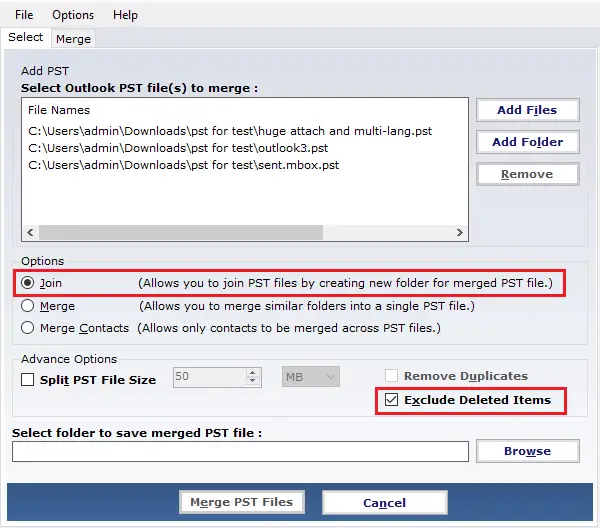
4. По умолчанию программное обеспечение PST Merger предоставляет три различные операции для выполнения с файлами PST. Выберите любого по вашему требованию.

5. Найдите место, в котором вы хотите сохранить полученный сжатый файл данных Outlook.

6. Программное обеспечение автоматически показывает текущий статус процесса. Нажмите «Готово», чтобы завершить процесс.

Особенности популярного программного обеспечения для слияния PST
- Точно объедините все элементы Outlook, такие как электронные письма, календари, контакты и т. д.
- Предоставлена возможность удаления повторяющихся элементов из файла данных Outlook.
- Нет ограничений на размер файла.
- Объедините файлы ANSI и UNICODE PST в один файл UNICODE PST.
- Совместим с Microsoft Outlook 2016 и ОС Windows 10.
Последняя линия
Сначала попробуйте вручную сжать файл PST. Однако это очень долгий и трудоемкий процесс. Но доступно бесплатно.
Помимо этого, доступно множество экзотических решений для сжатия файлов Outlook PST.
Но не тратьте время на безрассудное или уязвимое программное обеспечение. Всегда загружайте и устанавливайте программное обеспечение от проверенного поставщика программного обеспечения. Вы можете использовать программное обеспечение для слияния PST, описанное выше. Он легко и точно объединяет несколько файлов Outlook PST.
Также читайте-
Программы для Windows, мобильные приложения, игры - ВСЁ БЕСПЛАТНО, в нашем закрытом телеграмм канале - Подписывайтесь:)